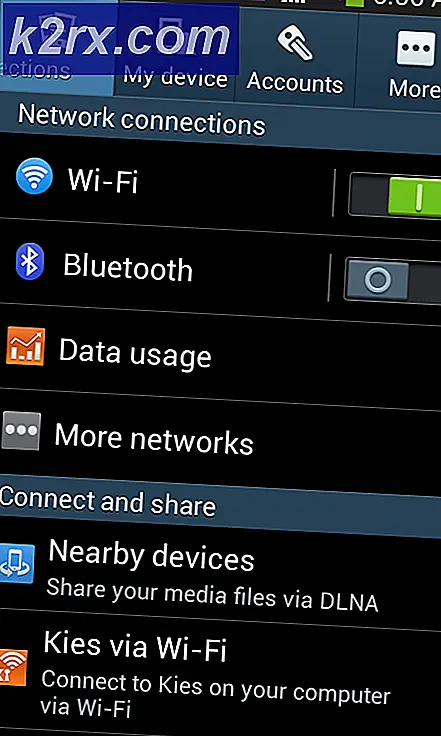Cara Menghentikan Outlook 2016 Dari Memindahkan Email ke Folder Sampah atau Spam
Microsoft Outlook biasanya disediakan bersama dengan kantor Microsoft dan memiliki filter email sampah yang baik. Ini dapat dibuat lebih efektif dengan beberapa input pengguna, sehingga Outlook melakukan pekerjaan yang solid untuk menjaga Kotak Masuk yang bebas dari pesan spam yang membuang-buang waktu. Bahkan memungkinkan Anda lebih menyesuaikan opsi pemfilteran. Dengan antarmuka sederhana yang menciptakan aturan pemfilteran, Anda dapat mengirim email yang tidak relevan ke folder sampah / tidak diinginkan. Anda juga dapat mengatur filter Anda untuk hanya menampilkan email dari akun tertentu di kotak masuk Anda, dan mengirim sisanya ke folder spam / junk / yang tidak diinginkan.
Terkadang email yang diterima sah diakui sebagai spam dan dipindahkan ke folder sampah Email di Microsoft Outlook; karena itu Anda merindukan mereka tanpa membaca, bahkan jika pesan email ini berasal dari kolega, teman, atau klien penting Anda. Server mungkin menandai email sebagai spam, atau pengaturan Anda mungkin mengirim mereka ke folder junk.
Namun, Anda dapat mematikan filter email sampah, dan membiarkan pesan email yang diterima muncul di folder kotak masuk secara teratur. Anda juga dapat mengajarkan Outlook untuk tidak mengirim email dari akun email tertentu ke folder sampah: dari sana, semua email dari akun email yang ditentukan akan masuk ke kotak masuk Anda. Kami akan memberi Anda tutorial mudah tentang cara menonaktifkan filter Email sampah di Microsoft Outlook dan cara mengajarkannya untuk mengenali email dalam folder sampah sebagai email yang baik.
Memperbaiki File Sistem yang Rusak
Unduh dan jalankan Reimage Plus untuk memindai file yang korup dari sini, jika file ditemukan rusak dan hilang perbaiki menggunakan Reimage selain melakukan Metode di bawah. Metode ini opsional, tetapi kami merekomendasikannya untuk kebugaran sistem secara keseluruhan.
Metode 1: Tandai email spam di folder sampah sebagai 'Bukan Sampah / Spam'
Cara tercepat untuk mencegah Outlook mengirim email resmi ke folder sampah adalah dengan memberitahukan bahwa pengirim email yang ditentukan bukan spammer. Ini kemudian akan menambahkan alamat pengirim email ke daftar pengirim yang tepercaya. Untuk melakukan ini:
- Masuk ke folder E-mail Sampah.
- Pilih email yang ingin Anda tandai sebagai Bukan Sampah.
- Lalu pergi ke tab Home, klik Junk dan pilih Not Junk dari menu dropdown
- Atau, setelah memilih, klik kanan pada email, buka sampah lalu klik Bukan Sampah
- Setelah mengklik Tidak Junk, kotak dialog Mark as Not Junk akan muncul, silakan centang kotak Selalu percaya e-mail dari [email protected] dan kemudian klik OK.
Maka email tersebut akan dipindahkan ke folder asli. Dan mulai sekarang, semua email yang dikirim dari pengirim ini tidak akan difilter ke folder email sampah lagi. Anda juga dapat memilih Jangan pernah memblokir grup milis ini dan
Metode 2: Buat atau tambahkan email pengirim ke daftar pengirim tepercaya
Anda dapat menambahkan alamat pengirim email ke daftar Pengirim Aman untuk mencegah email masuk ke folder sampah.
- Pilih email yang ingin Anda tambahkan pengirim ke daftar Pengirim Aman dari folder Sampah.
- Klik kanan, lalu pilih Junk > Never Block Sender di menu klik kanan
- Kemudian kotak prompt akan muncul untuk mengingatkan Anda bahwa pengirim telah ditambahkan ke daftar Pengirim Aman. Klik OK dan alamat email ini tidak akan disaring ke folder Junk mulai sekarang.
Anda selalu dapat mengatur pengirim tepercaya / aman secara manual dengan membuka opsi Email Sampah dari opsi Sampah di tab beranda.
TIP PRO: Jika masalahnya ada pada komputer Anda atau laptop / notebook, Anda harus mencoba menggunakan Perangkat Lunak Reimage Plus yang dapat memindai repositori dan mengganti file yang rusak dan hilang. Ini berfungsi dalam banyak kasus, di mana masalah ini berasal karena sistem yang rusak. Anda dapat mengunduh Reimage Plus dengan Mengklik di SiniMetode 3: Matikan filter otomatis
Mematikan filter otomatis akan memastikan bahwa semua email Anda masuk melalui kotak masuk sebelum Anda dapat menghapusnya atau mengirimnya ke folder sampah.
- Klik Sampah > Opsi Email Sampah di grup Hapus pada tab Beranda.
- Di kotak dialog Opsi Email Sampah, buka tab opsi .
- Periksa Tidak Ada Pemfilteran Otomatis. Email dari pengirim yang diblokir masih dipindahkan ke opsi folder Email Sampah .
- Klik OK
Sekarang semua pesan email akan diterima secara teratur. Namun, email-email yang dicurigai menjadi spam oleh server masih dipindahkan ke folder E-mail Sampah secara otomatis, tetapi bukan folder Kotak Masuk. Email dari akun email / pengirim yang diblokir juga dikirim ke folder junk. Untuk menghapus daftar pengirim yang diblokir, ikuti langkah-langkah di bawah ini.
- Setelah langkah 2 di atas, klik tab 'Pengirim Yang Diblokir'
- Pilih semua alamat email dalam kotak daftar email (atau yang ingin Anda hapus dari daftar), dan klik tombol Hapus .
- Klik OK
Sekarang ini tidak akan menyaring email pengirim yang diblokir yang dikirimkan kepada Anda, dan semua pesan email yang diterima akan tercantum dalam folder Kotak Masuk secara otomatis.
Jika aturan email spam / junk Anda tidak disimpan dengan benar, Anda mungkin ingin menginstal pembaruan dari Microsoft yang memperbaiki bug dan memberikan definisi yang lebih baik. Anda dapat menemukan pembaruan di sini .
TIP PRO: Jika masalahnya ada pada komputer Anda atau laptop / notebook, Anda harus mencoba menggunakan Perangkat Lunak Reimage Plus yang dapat memindai repositori dan mengganti file yang rusak dan hilang. Ini berfungsi dalam banyak kasus, di mana masalah ini berasal karena sistem yang rusak. Anda dapat mengunduh Reimage Plus dengan Mengklik di Sini


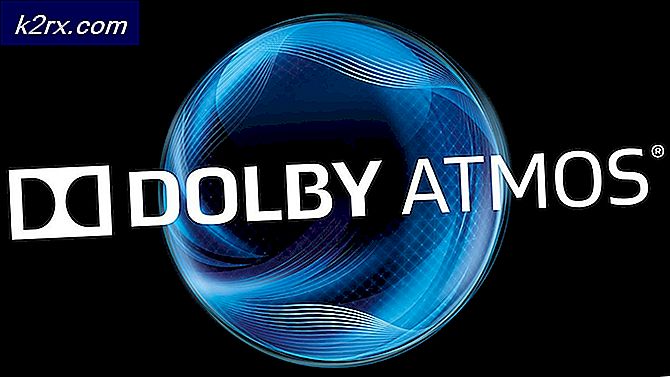

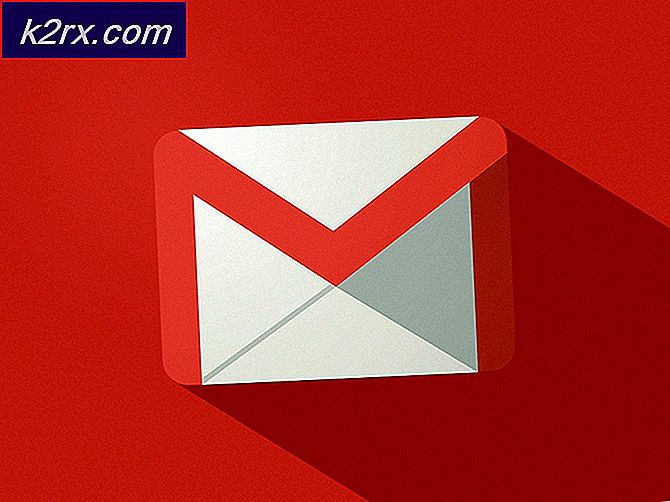
![TeamViewer Menawarkan Akses Gratis ke Beberapa Pengguna Bisnis Karena Coronavirus [Tidak Resmi]](http://k2rx.com/img/105568/teamviewer-offers-free-access-to-some-business-users-due-to-coronavirus-unofficially-105568.jpg)